Как перевернуть видео в iMovie на вашем устройстве Mac
Часто видеоредакторы и влогеры переворачивают свои видео, чтобы добавить художественного стиля своим видео. Кроме того, переворачивание видео иногда может выделить часть вашего видео или добавить к нему комедийную сцену. Но для создания художественного реверса видео вам понадобится фантастическое программное обеспечение, которое предлагает реверсирование видео, например iMovie. iMovie — самое популярное приложение для редактирования видео, которое можно использовать на устройствах Mac или iPhone. Итак, в этом сообщении блога мы покажем вам шаги по как перевернуть видео в iMovie.
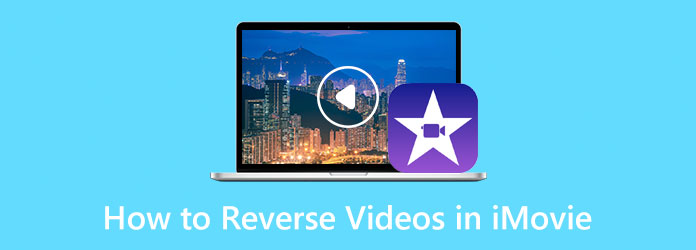
Часть 1. Обзор iMovie
Прежде чем обсуждать преимущества и недостатки iMovie, мы сначала узнаем, что такое iMovie. iMovie — это программа для редактирования видео, разработанная Apple. Оно было выпущено в 1999 году и постепенно превратилось в одно из ведущих приложений для редактирования видео для устройств Apple.
iMovie доступен на iOS и macOS, и вы можете использовать его для создания потрясающих выходных видео, например вступлений в голливудском стиле к захватывающим дух фильмам. Кроме того, iMovie используется многими видеоредакторами по всему миру. iMovie известен своим простым в использовании интерфейсом и простыми в навигации инструментами. Кроме того, он имеет множество функций редактирования, которые вы можете использовать. Вы можете использовать iMovie для создания переходов, добавления эффектов и фильтров, добавления субтитров к своим видео и многого другого.
В общем, iMovie — это стандартное приложение для редактирования видео. Однако iMovie занимает много места на вашем устройстве, что довольно неудобно для многих пользователей. Таким образом, побуждая их искать альтернативу. Тем не менее, iMovie — одно из лучших приложений для реверсирования ваших видео. Итак, в следующей части мы покажем вам, как использовать iMovie для реверсирования видео.
Плюсы:
- • Он имеет интуитивно понятный пользовательский интерфейс.
- • Вы можете использовать встроенные в систему специальные эффекты и фильтры.
- • Он поддерживает большинство стандартных видеоформатов, таких как MOV, MKV и AVI.
- • Он имеет множество инструментов для редактирования видео, которые вы можете использовать.
Минусы:
- • Требуется огромное пространство на жестком диске.
- • Трудно импортировать файлы MP4.
Часть 2. Как перевернуть видео в iMovie на Mac
Как перевернуть один видеоклип в iMovie
Шаг 1 Сначала откройте приложение iMovie на устройстве Mac, затем на Проекты, Нажмите Создать новый вариант. Выберите параметр «Фильм», затем перейдите к следующему шагу.
Шаг 2 Затем, щелкните Импорт медиа кнопку, чтобы загрузить нужный видеофайл. Перетащите импортированное видео на Лента.
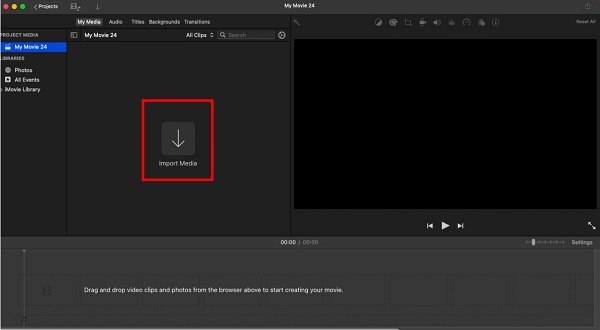
Шаг 3 Перетащив видео на временную шкалу, выберите Скорость вариант над зрителем. А затем поставьте галочку Обратный возможность воспроизведения видео в обратном порядке.
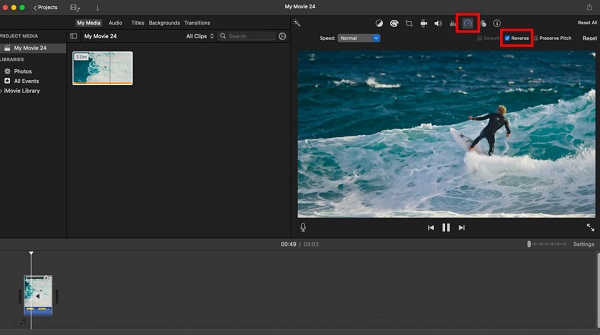
И вот как перевернуть один видеоклип с помощью iMovie.
Как перевернуть несколько видеоклипов в iMovie
Теперь, если вы хотите перевернуть несколько клипов одновременно, вам не нужно выбирать их один за другим, чтобы перевернуть их. Прочтите приведенные ниже шаги, чтобы научиться переворачивать несколько видеоклипов в iMovie.
Шаг 1 Чтобы сразу выбрать видеоклипы, перейдите к Редактировать, то Выбрать все из строки меню.
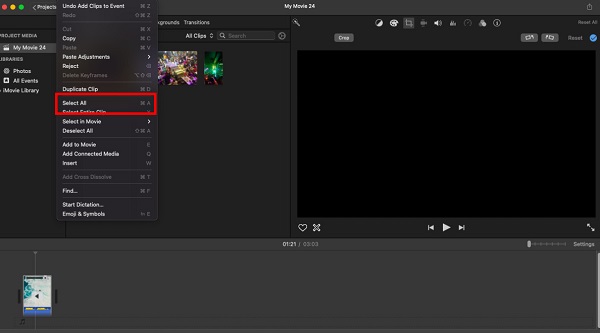
Шаг 2 А чтобы выбрать ряд соседних видеоклипов, выберите первый на временной шкале. Затем нажмите Shift на клавиатуре и щелкните последний клип на временной шкале.
Шаг 3 Чтобы выбрать несколько несмежных видеоклипов, выберите первый на временной шкале и нажмите Command клавишу на клавиатуре. Продолжайте нажимать на остальные видеоклипы.
Вы можете выбрать все клипы, которые хотите инвертировать, любым из используемых вами методов. Выбрав их, перейдите к Скорость и отметьте Обратный вариант. Затем вы увидите, что выбранные клипы воспроизводятся в обратном порядке.
Часть 3. Лучший способ перевернуть видео на Mac
Как было сказано выше, iMovie занимает слишком много места на вашем устройстве, и файлы MP4 трудно импортировать. Итак, если вы тоже ищете альтернативу, у нас есть для вас хорошие новости.
Tipard Video Converter Ultimate это лучшая альтернатива, которую вы можете использовать для реверсирования видео на вашем устройстве Mac. Это приложение можно загрузить на Windows и Mac, в отличие от iMovie. Более того, с функцией Video Reverser вы можете полностью или частично перевернуть видео. Кроме того, он поддерживает практически все форматы видео, такие как MP4, AVI, MOV, MKV, FLV, VOB, WMV, WebM и более 500 других. Он также имеет множество расширенных функций редактирования, которые вы можете использовать для редактирования и улучшения ваших видео. Кроме того, он имеет простой пользовательский интерфейс, что делает его удобным для начинающих.
Как перевернуть видеофайлы с помощью Tipard Video Converter Ultimate:
Шаг 1 Скачать Tipard Video Converter Ultimate нажав Скачать кнопка для Mac. После загрузки запустите приложение на своем устройстве Mac.
Шаг 2 Затем перейдите к Панель инструментов > Реверс видео чтобы перевернуть ваше видео.
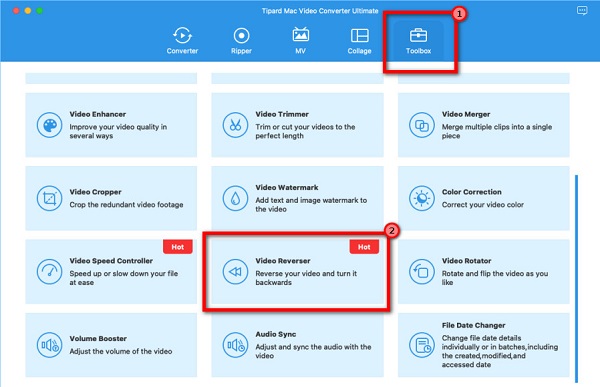
Шаг 3 Нажмите знак плюс значок, чтобы загрузить видео, или перетащите файл в поле со знаком плюс.
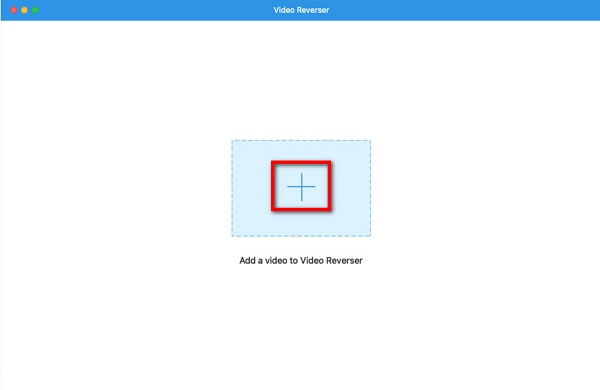
Шаг 4 После загрузки вашего видеофайла Tipard Video Converter Ultimate автоматически полностью перевернет ваше видео.
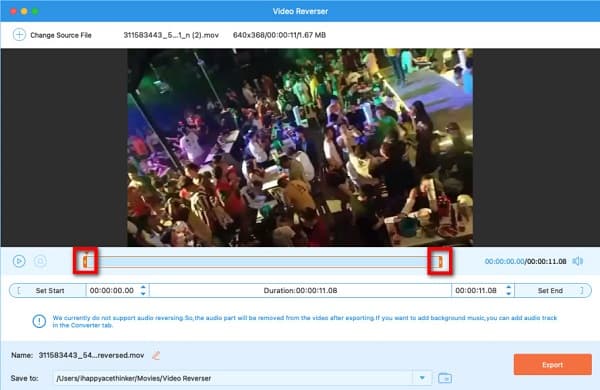
Шаг 5 Наконец, нажмите Экспортировать кнопку, чтобы сохранить видео на вашем устройстве.
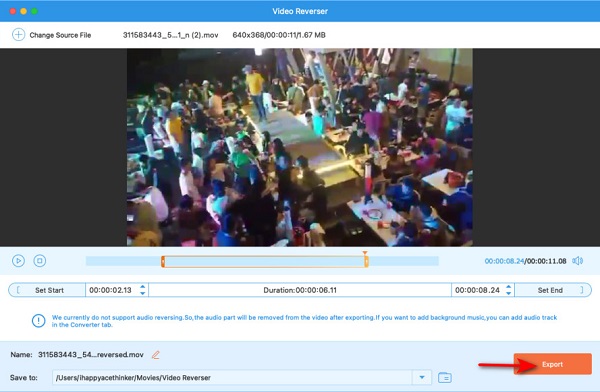
Часть 4. Как перевернуть видео онлайн
iMovie действительно отличное приложение для переворачивание ваших видео. Однако некоторые предпочитают онлайн-инструменты для редактирования или реверсирования своих видео. Вот почему мы искали наиболее часто используемый видеореверсер в Интернете и нашли лучшее, что можно порекомендовать.
Ezgif.com является одним из самых популярных видео-реверсоров, которые вы можете найти в Интернете. Это онлайн-приложение позволяет вам переворачивать видеофайлы без загрузки какого-либо программного обеспечения. Кроме того, у этого видеореверсора есть другие инструменты для редактирования вашего видео, такие как обрезка видео, поворот видео и объединение. Кроме того, у него есть функция, с помощью которой вы можете изменить звук вашего видео или отключить его. С Ezgif.com вы также можете изменить формат вывода вашего файла на формат MP4. Кроме того, вы можете просмотреть предварительный просмотр вашего файла, прежде чем сохранить его на своем устройстве. Однако это онлайн-приложение имеет медленный процесс загрузки и содержит рекламу, которая может вас отвлекать.
Как перевернуть видео онлайн с помощью Ezgif.com:
Шаг 1 Откройте браузер и найдите Ezgif.com в поле поиска. Нажмите на Выберите Файл кнопку на главном пользовательском интерфейсе, чтобы загрузить видео.
Шаг 2 Нажмите Загрузить Видео, и вы будете перенаправлены на новый интерфейс. Затем нажмите кнопку Обратный возможность воспроизведения видео в обратном порядке.
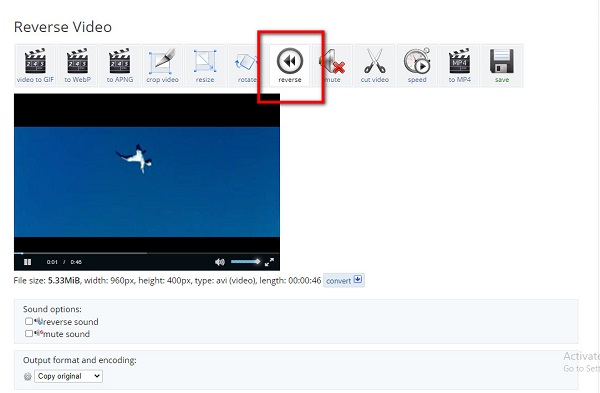
Шаг 3 Затем щелкните значок Обратное видео кнопку, чтобы обработать ваш файл в этом видео реверс. И теперь вы можете сохранить его на своем устройстве.
Часть 5. Часто задаваемые вопросы о том, как перевернуть видео в iMovie
Можете ли вы сделать видео назад в iMovie на iPhone?
К сожалению, версия iMovie для iPhone не поддерживает функцию реверсирования видео.
Поддерживает ли iMovie форматы AVI?
Да. iMovie поддерживает файлы AVI, что позволяет импортировать файлы AVI с данными MJPEG.
Могу ли я загрузить приложение iMovie на свой iPad?
Безусловно! Приложение iMovie доступно для загрузки на устройства Mac, iPhone и iPad.
Заключение
Многие спрашивают: «Можно ли воспроизвести видео в iMovie задом наперед?» И, без сомнения, ответ на этот вопрос — да. Ты можешь перевернуть видео в iMovie. Однако, как и у других инструментов, у него есть список неудач. И одна из основных проблем для пользователей iMovie заключается в том, что он занимает слишком много места на их жестких дисках. Итак, если вы предпочитаете загружать небольшое приложение с множеством функций редактирования, используйте Tipard Video Converter Ultimate.







